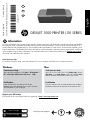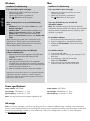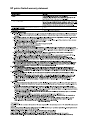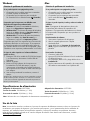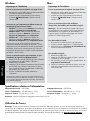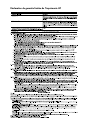HP Deskjet 1000 Guia de referencia
- Categoría
- Impresoras de inyección de tinta
- Tipo
- Guia de referencia
Este manual también es adecuado para
La HP Deskjet 1000 Printer series - J110 es una impresora versátil que ofrece impresión de alta calidad para diversos propósitos. Con su diseño compacto y elegante, es perfecta para espacios pequeños, como escritorios o dormitorios. Además, su configuración sencilla a través de USB la hace ideal para usuarios que buscan una impresora fácil de usar.
La HP Deskjet 1000 Printer series - J110 es una impresora versátil que ofrece impresión de alta calidad para diversos propósitos. Con su diseño compacto y elegante, es perfecta para espacios pequeños, como escritorios o dormitorios. Además, su configuración sencilla a través de USB la hace ideal para usuarios que buscan una impresora fácil de usar.



Transcripción de documentos
DESKJET 1000 PRINTER J110 SERIES Español Información Si desea información acerca de la instalación, consulte el póster de instalación. Puede encontrar cualquier otra información del producto en los archivos electrónicos Ayuda y Léame. La Ayuda electrónica se instala automáticamente durante la instalación del software de la impresora. La ayuda electrónica incluye instrucciones para el uso de funciones del producto y la solución de problemas. También ofrece las especificaciones del producto, avisos legales e información medioambiental, regulatoria y de asistencia técnica. El archivo Léame contiene los requisitos de información de contacto con el servicio técnico de HP, del sistema operativo y las actualizaciones más recientes de la información del producto. Si no dispone de una unidad de CD/DVD, visite www.hp.com/support para descargar e instalar el software de la impresora. Instalar la ayuda electrónica Para instalar la ayuda electrónica, introduzca el CD del software en su equipo y siga las instrucciones que aparecen en la pantalla. Windows: Mac: Encontrar la ayuda electrónica Encontrar la ayuda electrónica Después de instalar el software, haga clic en Inicio > Todos los programas > HP > HP Deskjet 1000 Printer J110 series > Ayuda. Mac OS X v10.5 y v10.6: En el menú Ayuda del Finder, seleccione Ayuda de Mac. En el Visor de la ayuda, haga clic y mantenga pulsado el botón Inicio, y elija la ayuda de su dispositivo. Encontrar el archivo Léame Encontrar el archivo Léame Inserte el CD de software. En el CD del software, busque ReadMe.chm. Haga clic en ReadMe.chm para abrirlo y elija ReadMe en su idioma. Introduzca el CD con el software y haga doble clic en la carpeta Léame, situada en el nivel superior de dicho CD. Registre su HP Deskjet Obtenga servicio técnico y alertas más rápidas, registrándose en http://www.register.hp.com. Cartucho negro 61 Cartucho tricolor 61 www.hp.com/support Mac: Solución de problemas de instalación Solución de problemas de instalación Si no puede imprimir una página de prueba: • Compruebe que los cables estén bien conectados. Consulte el póster de instalación. • Compruebe que la impresora esté encendida. Se encenderá la luz verde del botón [Encender]. Si no puede imprimir una página de prueba: • Compruebe que los cables estén bien conectados. Consulte el póster de instalación. • Compruebe que la impresora esté encendida. La luz verde del botón [Encender] estará iluminada. Compruebe que la impresora esté definida como dispositivo de impresión predeterminado: Si sigue sin poder imprimir, instale y vuelva a instalar el software: • Windows® 7: Desde el menú Inicio de Windows, haga clic en Dispositivos e impresoras. • Windows Vista®: En la barra de tareas de Windows, haga clic en Inicio, después en Panel de control y a continuación haga clic en Impresora. • Windows XP®: En la barra de tareas de Windows, haga clic en Inicio, elija Panel de control y, a continuación, haga clic en Impresoras y Faxes. Nota: El programa de desinstalación elimina los componentes del software HP específicos del dispositivo. El programa de desinstalación no elimina los componentes compartidos por otros productos o programas. Compruebe que junto a la impresora hay una marca de verificación dentro de un círculo negro. Si la impresora no está seleccionada como predeterminada, haga clic con el botón derecho en el icono de la impresora y elija “Establecer como impresora predeterminada” en el menú. Si sigue sin poder imprimir o el software Windows genera un error: 1. Extraiga el CD de la unidad de CD/DVD del equipo y, a continuación, desconecte el cable USB del ordenador. 2. Reinicie el equipo. 3. Inserte el CD del software de la impresora en la unidad de CD/DVD del equipo y siga las instrucciones en pantalla para instalar el software de la impresora. No conecte el cable USB hasta que se le indique. 4. Una vez haya acabado la instalación, reinicie el equipo. Para desinstalar el software: 1. Desconecte el producto HP del equipo. 2. Abra la carpeta Aplicaciones: Carpeta Hewlett-Packard. 3. Haga doble clic en Programa de desinstalación de HP. Siga las instrucciones que aparecen en la pantalla. Para instalar el software: 1. Conecte el cable USB. 2. Inserte el CD/DVD del software HP en la unidad de CD-ROM del equipo. 3. En el escritorio, abra el CD y haga doble clic en Instalador HP. 4. Siga las instrucciones de la pantalla y las instrucciones de instalación suministradas con el producto HP. Windows XP y Windows Vista son marcas registradas en EE.UU. de Microsoft Corporation. Windows 7 es una marca comercial o una marca comercial registrada de Microsoft Corporation en EE.UU. y en otros países. Especificaciones de alimentación: Adaptador de alimentación: 0957-2286 Adaptador de alimentación: 0957-2290 Tensión de entrada: 100-240Vca (+/- 10%) Tensión de entrada: 200-240Vca (+/- 10%) Frecuencia de entrada: 50/60Hz (+/- 3Hz) Frecuencia de entrada: 50/60Hz (+/- 3Hz) Nota: Utilícese sólo con el adaptador de alimentación suministrado por HP. Uso de la tinta Nota: La tinta de los cartuchos se utiliza en el proceso de impresión de diferentes maneras, incluso en el proceso de inicialización, que prepara el dispositivo y los cartuchos para imprimir, y en el mantenimiento de los cabezales de impresión, que mantiene limpias las boquillas de impresión y hace que la tinta fluya sin problemas. Asimismo, parte de la tinta residual se queda en el cartucho después de utilizarlo. Para obtener más información, consulte www.hp.com/go/inkusage. Español Windows: Declaración de garantía limitada de la impresora HP-
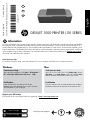 1
1
-
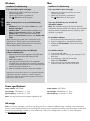 2
2
-
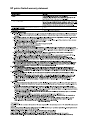 3
3
-
 4
4
-
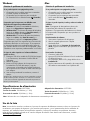 5
5
-
 6
6
-
 7
7
-
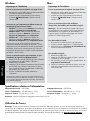 8
8
-
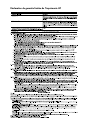 9
9
HP Deskjet 1000 Guia de referencia
- Categoría
- Impresoras de inyección de tinta
- Tipo
- Guia de referencia
- Este manual también es adecuado para
La HP Deskjet 1000 Printer series - J110 es una impresora versátil que ofrece impresión de alta calidad para diversos propósitos. Con su diseño compacto y elegante, es perfecta para espacios pequeños, como escritorios o dormitorios. Además, su configuración sencilla a través de USB la hace ideal para usuarios que buscan una impresora fácil de usar.
en otros idiomas
- français: HP Deskjet 1000 Guide de référence
- English: HP Deskjet 1000 Reference guide
Artículos relacionados
-
HP (Hewlett-Packard) Deskjet 1050 All-in-One Printer series - J410 Manual de usuario
-
Compaq Deskjet 3050 All-in-One Printer series - J610 El manual del propietario
-
Compaq Deskjet 3000 Printer series - J310 El manual del propietario
-
HP Deskjet 1050 All-in-One Printer series - J410 El manual del propietario
-
HP Deskjet 3000 Printer series - J310 El manual del propietario
-
HP 3050A Guia de referencia
-
HP Deskjet 3050 All-in-One Printer series - J610 El manual del propietario
-
HP Deskjet 3050A El manual del propietario
-
HP Deskjet Ink Advantage 3510 e-All-in-One Printer series Guia de referencia
-
HP Deskjet 1000 Printer series - J110 El manual del propietario